Informatikai szakértőként elmondhatom, hogy a Windows 11-ből hiányoznak az alkalmazás- és böngészővezérlők. Ez komoly probléma azoknak a felhasználóknak, akik meg akarják óvni számítógépüket a rosszindulatú szoftverektől. Van néhány dolog, amit a felhasználók megtehetnek, hogy megvédjék magukat, de ez nem elég. A Windowsnak több vezérlőelemet kell biztosítania a felhasználók biztonságának megőrzése érdekében. Az első dolog, amit a felhasználók tehetnek, egy víruskereső program telepítése. Ez segít megvédeni a számítógépet a rosszindulatú programoktól. Ez azonban nem tökéletes megoldás. Egy másik dolog, amit a felhasználók tehetnek, az az, hogy vigyáznak, mit töltenek le és telepítenek. Csak megbízható forrásból töltsön le programokat. Legyen óvatos, amikor az e-mail üzenetekben és a webhelyeken található hivatkozásokra kattint. Végül a felhasználók tűzfalat használhatnak számítógépük védelmére. A tűzfal blokkolhatja a rosszindulatú szoftverektől bejövő kapcsolatokat. Íme néhány dolog, amellyel a felhasználók megvédhetik magukat, de a Windowsnak több vezérlőt kell biztosítania, hogy a felhasználók biztonságban maradjanak.
Sok felhasználónak van ilyen problémája Nincs alkalmazás és böngésző vezérlési funkció az ők Windows 11/10 számítógépek. Viszlát Alkalmazás- és böngészőkezelés a funkció a Beállítások alkalmazásban látható, ugyanez a rész hiányzik a Windows Security alkalmazásból. És a Beállítások alkalmazásban található ugyanarra a lehetőségre való kattintás semmilyen módon nem segít. Ha Ön is ugyanazzal a problémával szembesül, akkor az általunk áttekintett megoldások hasznosak lesznek.

A Windows 11-ből hiányoznak az alkalmazások és a böngésző vezérlői
Ha Nincs alkalmazás és böngésző vezérlése tiéden Windows 11/10 rendszert, akkor az alábbi megoldások segítségével kijavíthatja. Mielőtt ezt megtenné, ellenőrizze a Windows frissítéseket. Ha vannak függőben lévő biztonsági frissítések és/vagy új frissítések, telepítse azokat, és ellenőrizze, hogy működik-e. Ha ez nem működik, használja a következő megoldásokat:
- Közvetlen hozzáférés az alkalmazás- és böngészővezérlőkhöz
- Törölje a bűnös mappát
- Használja a Csoportházirend-szerkesztőt az alkalmazások és böngészők vezérlésének megjelenítéséhez
- Alkalmazás- és böngészővezérlés megjelenítése a Rendszerleíróadatbázis-szerkesztővel
- Váltás Insider előnézetről stabil felépítésre
- Állítsa vissza a Windows biztonsági alkalmazást.
Végezzünk el minden lépést egyenként.
1] Közvetlen alkalmazásmegnyitás és böngészővezérlés
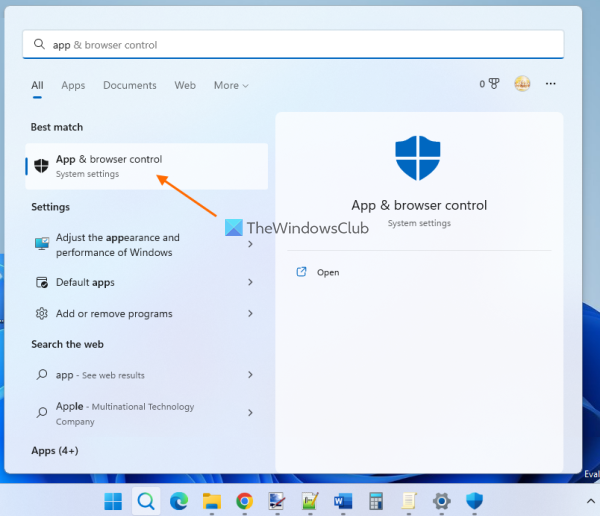
Ez az egyik legjobb megoldás, mivel sok felhasználó számára megoldotta ezt a problémát. Ha nem látod Alkalmazás- és böngészőkezelés partíciót a Windows biztonságában valamilyen hiba vagy más ok miatt, akkor közvetlenül megnyithatja. Ehhez használja a Windows 11/10 keresőmezőjét, írja be alkalmazás és böngésző vezérlése , majd kattintson a gombra Bejönni kulcs.
Ennek másik módja a File Explorer vagy a Futtatási parancs ablak. Egyszerűen nyissa meg a Fájlkezelőt vagy a Futtatás parancsmezőben, írja be a következő elérési utat a File Explorer címsorába vagy a Futtatás parancsmező szövegmezőjébe, és kattintson Bejönni kulcs:
|_+_|A Windows Security alkalmazás megnyílik az Alkalmazások és böngészés vezérlése résznél. Mostantól kezelheti a hírnév alapú védelmi beállításokat és az ebben a részben bemutatott egyéb biztonsági beállításokat. A Windows Security következő megnyitásakor az Alkalmazás- és Böngészővezérlésnek láthatónak kell lennie. Ha ez nem működik, nézzen meg más lehetőségeket.
2] Törölje a bűnös mappát
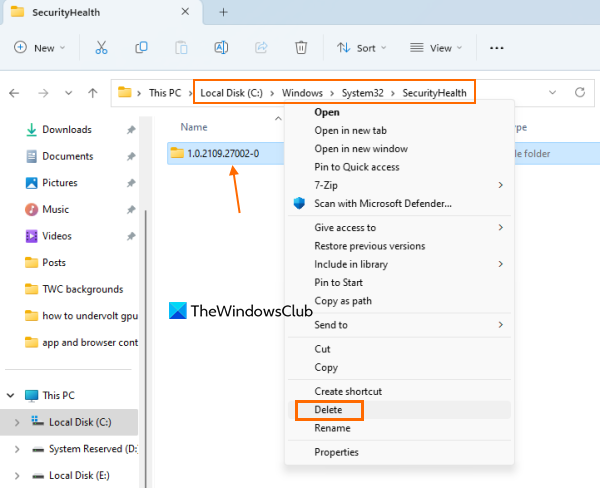
Ellenőrizze, hogy a mappában van-e valami hasonló 1.0.2109.27002-0 alatti mappanévként SecurityHealth mappát a Windows 11/10 rendszerű számítógépen. Ha igen, törölje a bűnös mappát. Ez az előző Windows-frissítésből megmaradt mappa. Egyes felhasználók úgy találják, hogy a mappa teljes törlése után az alkalmazás- és böngészővezérlési funkciók visszaállnak. Szóval ez neked is működhet.
Nyissa meg a Fájlkezelőt ( Win+E ), és lépjen a következő mappába:
E29423A3911E04DA9318E0621751F20FFD126D9DNyissa meg ezt a mappát, keresse meg a bűnös mappát, és törölje azt. Előfordulhat, hogy a mappa teljes tulajdonjogát át kell vennie ahhoz, hogy eltávolítsa a rendszerből.
A mappa törlése után ellenőrizze, hogy vannak-e rendszerfrissítések. Ha igen, telepítse őket, és indítsa újra a számítógépet.
Csatlakoztatva: A felhővédelem le van tiltva. Előfordulhat, hogy eszköze sebezhető
3] Használja a Csoportházirend-szerkesztőt az Alkalmazás- és Böngészővezérlés megjelenítéséhez vagy engedélyezéséhez.
A Csoportházirend-szerkesztőben van egy speciális beállítás, amely lehetővé teszi a teljes elrejtést Alkalmazás- és böngészőkezelés Lásd a Windows biztonságát. Ha ez a beállítás konfigurálva van, akkor ez lesz a probléma oka. Tehát el kell érnie ezt a beállítást, és módosítania kell.
Amíg a csoportházirend-szerkesztő elérhető itt Ról ről verziókban, nincs előre telepítve a Windows 11/10 Home rendszerben. Tehát hozzá kell adnia a Csoportházirend-szerkesztőt a Windows 11/10 Home Edition rendszerhez (ha használja), majd kövesse az alábbi lépéseket:
- Nyissa meg a Csoportházirend-szerkesztőt
- Válassza ki Alkalmazás- és böngészővédelem mappát
- Hozzáférés Alkalmazás- és böngészővédelmi terület elrejtése paraméter
- Válassza ki Nincs beállítva választási lehetőség
- Mentse el a változtatásokat.
Nézzük meg ezeket a lépéseket részletesen.
az operációs rendszert nem sikerült betölteni, mert a kernel hiányzik vagy hibákat tartalmaz
típus gpedit Windows 11/10 számítógépen a keresőmezőben, és használja Bejönni kulcs. Ezzel megnyílik a Csoportházirend-szerkesztő ablak.
Ezt követően válassza ki Alkalmazás- és böngészővédelem mappát. A következő útvonalat kell használnia:
|_+_| 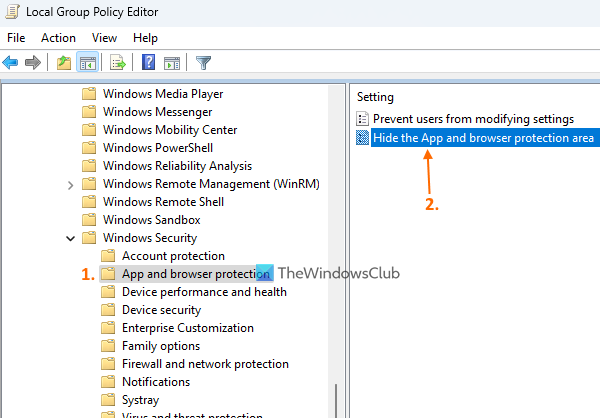
Nyissa meg a mappa jobb oldali részéből Alkalmazás- és böngészővédelmi terület elrejtése beállításokat dupla kattintással.
Egy új ablak jelenik meg előtted. Válassza ki Nincs beállítva opciót ebben az ablakban. Végül mentse el a változtatásokat a gombbal Alkalmaz gombot és BÍRSÁG gomb. Zárja be az új ablakot és a Csoportházirend-szerkesztő ablakot.
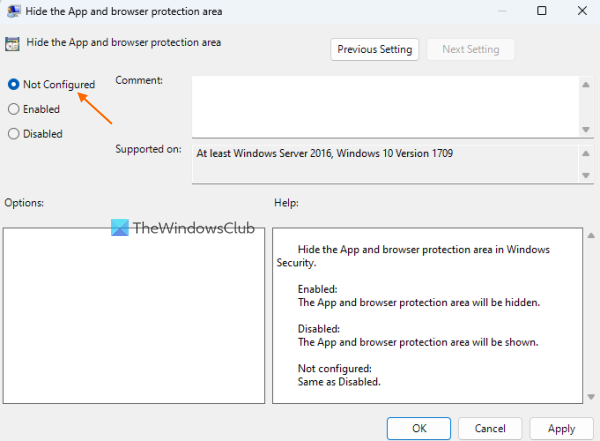
Indítsa újra a File Explorer programot (ha szükséges), és nyissa meg a Windows Security alkalmazást. Ennek vissza kell állítania az alkalmazás- és a böngészővezérlő funkciót.
Olvas: Windows Defender: Ezt a beállítást a rendszergazda vezérli.
4] Az Alkalmazás- és Böngészővezérlés megjelenítése vagy engedélyezése a Rendszerleíróadatbázis-szerkesztővel.
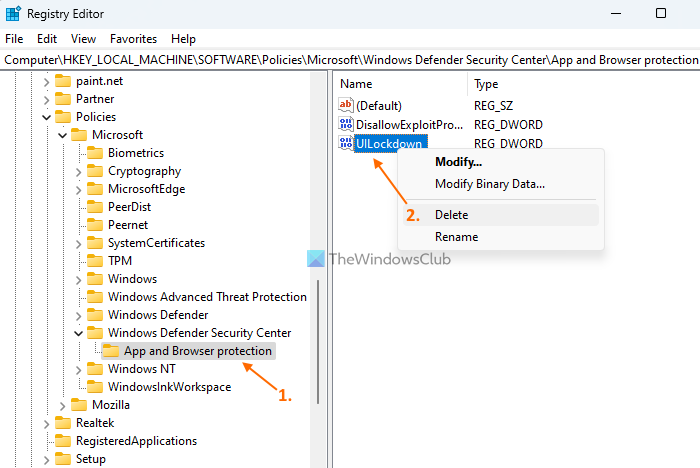
A Rendszerleíróadatbázis-szerkesztő (vagy Windows rendszerleíró adatbázis) egy másik beállítás, amely segíthet az Alkalmazás- és Böngészővezérlés megjelenítésében vagy engedélyezésében a Windows biztonságban. Mielőtt rohanna kipróbálni ezt a lehetőséget, javasoljuk, hogy készítsen biztonsági másolatot a Rendszerleíróadatbázis-szerkesztőről, mivel az fontos rendszerbeállításokat tartalmaz. Most tegye a következőket:
hogyan lehet megtudni, mit tud rólad a Google
- Nyissa meg a Rendszerleíróadatbázis-szerkesztőt
- Hozzáférés Alkalmazás- és böngészővédelem kulcs
- Töröl UILlockdown DWORD paraméter
- Zárja be a Rendszerleíróadatbázis-szerkesztőt.
Először is lépjen be regedit BAN BEN Futtassa a parancsmezőt (Win+R) ill Keresési karakterlánc Windows 11/10 PC-jén. kattintson Bejönni kulcsot, és megnyílik a Rendszerleíróadatbázis-szerkesztő.
Ezt követően szerezzen hozzáférést Alkalmazás- és böngészővédelem A rendszerleíró kulcs a alatt található Microsoft kulcs. Az ő útja:
|_+_|A jobb oldalon talál UILlockdown DWORD érték. Kattintson a jobb gombbal erre az értékre, és használja Töröl választási lehetőség. Erősítse meg az érték törlését a gombbal Igen gomb.
Ha szeretné, az egészet is eltávolíthatja Alkalmazás- és böngészővédelem gombot, de ez eltávolít minden más konfigurált beállítást. Ezért el kell távolítani UILlockdown csak a hiányzó alkalmazás és böngészővezérlő funkció visszaállítása érdekében.
5] Váltás Insider Preview-ról stabil buildre
Ez a probléma a legtöbb felhasználónál akkor jelentkezett, amikor a Windows 11 stabil buildjéről áttértek az Insider Preview-ra. Ez a probléma leginkább a béta és a fejlesztői buildek felhasználóit érinti. Tehát, ha ez a helyzet, akkor váltson át az Insider előnézetről a stabil buildre, és ez megoldja a problémát.
Vagy ha továbbra is használni szeretné az Insider Build szolgáltatást, keressen Windows-frissítéseket, és telepítsen új frissítéseket a javításhoz (mivel ez egy átmeneti probléma, amely új frissítésekkel javítható). A frissítések telepítése után ne felejtse el újraindítani a rendszert.
6] Állítsa vissza a Windows biztonsági alkalmazást.
Ha a Windows 11/10 rendszerű számítógépről továbbra is hiányzik az Alkalmazás- és Böngészővezérlés, akkor állítsa vissza a Windows Security alkalmazást a PowerShell, a Beállítások alkalmazás vagy bármely más előnyben részesített módszer segítségével. Egy alkalmazás visszaállítása törli az összes adatot, de hasznos lehet az alkalmazás és a böngésző vezérlésének visszaállítása a Windows biztonságban. A Windows biztonsági beállításainak visszaállítása után újra kell indítania a rendszert.
Remélhetőleg ezek a megoldások segítenek.
Olvassa el még: A Windows biztonsága a Windows 11 rendszeren nem nyílik meg vagy nem működik
Hogyan lehet engedélyezni a böngésző- és alkalmazásvezérlést?
Ha Alkalmazás- és böngészőkezelés funkció le van tiltva a Windows 11/10 rendszeren, ezzel engedélyezheti Registry Windows és Helyi csoportházirend-szerkesztő ablak. Ezen kívül, ha Alkalmazás- és böngészőkezelés hiányzik a Windows biztonságából, akkor közvetlenül megnyitva, a bűnös mappa törlésével, a Windows biztonsági beállításainak visszaállításával stb. elérheti és megjelenítheti. Mindezekkel a megoldásokkal foglalkozunk ebben a bejegyzésben. Nézd meg őket.
Szükségem van Windows alkalmazásra és böngészővezérlőre?
Az Alkalmazás- és Böngészővezérlés a Windows 11/10 beépített biztonsági funkciója. Fontosakat tartalmaz Beállítások Intelligens alkalmazásvezérlés , Hírnév alapú védelmi beállítások mint a SmartScreen for Microsoft Edge, Adathalászat elleni védelem , blokkolja a potenciálisan nem kívánt alkalmazásokat és így tovább. Mindezek a lehetőségek segítenek megvédeni eszközét a veszélyes webhelyektől, letöltésektől, fájloktól és alkalmazásoktól. Tehát igen, ha ezeket a biztonsági funkciókat szeretné, akkor alkalmazás- és böngészővezérlőkre lesz szüksége.
Olvass tovább: A Windows Security azt mondja, hogy a Windows 11/10 rendszerben nincsenek biztonsági szolgáltatók.
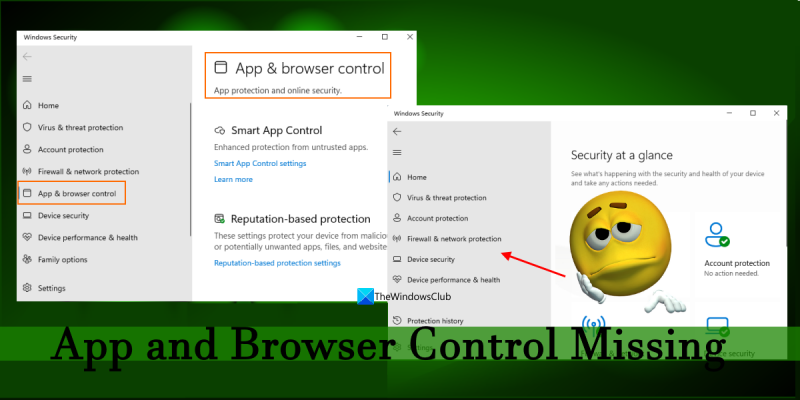






![A kiválasztott lemez MBR partíciós táblával rendelkezik [Javítás]](https://prankmike.com/img/disk/E7/the-selected-disk-has-an-mbr-partition-table-fix-1.png)







